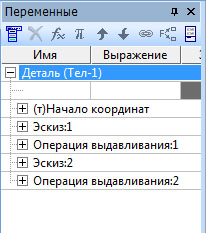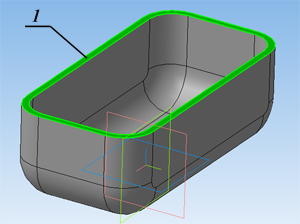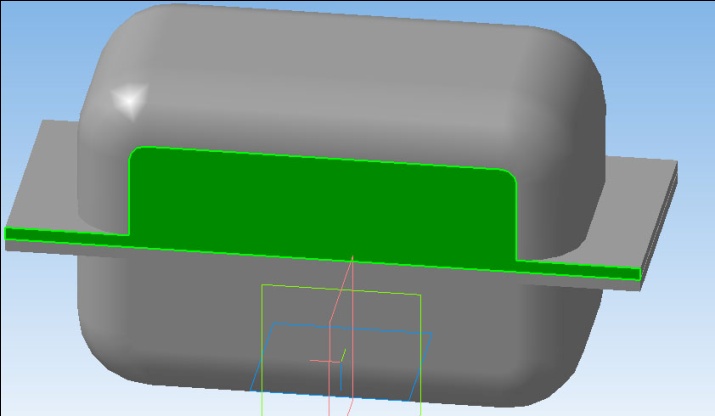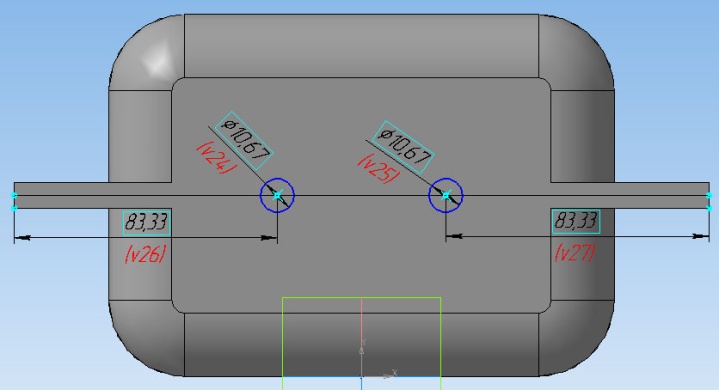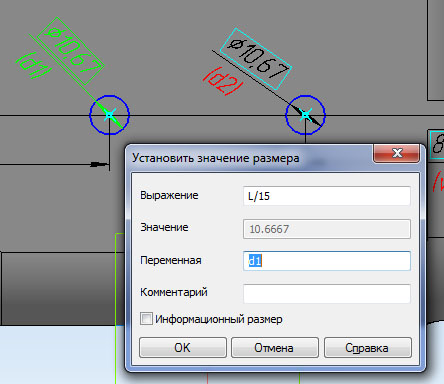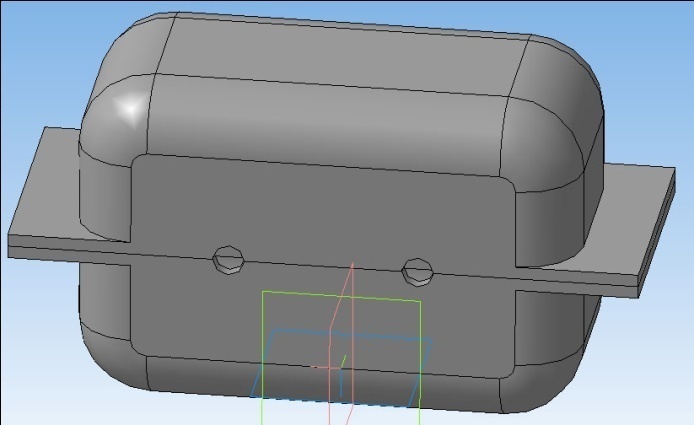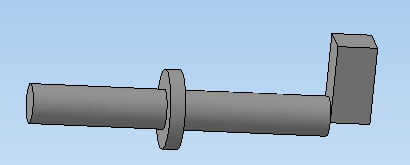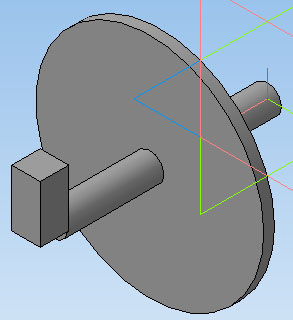- •Лабораторный практикум по курсу сапр “ современные принципы конструирования впто”
- •Лабораторная работа 1 Создание параметрических конструкций
- •Теоретические сведения
- •Параметризация
- •Лабораторная работа 2 Создание библиотек фрагментов и моделей
- •Теоретические сведения
- •Создание библиотек фрагментов и моделей
- •Лабораторная работа 3 Создание библиотек шаблонов
- •Создание библиотек шаблонов
МОСКОВСКИЙ ГОСУДАРСТВЕННЫЙ ИНСТИТУТ ЭЛЕКТРОННОЙ ТЕХНИКИ
(ТЕХНИЧЕСКИЙ УНИВЕРСИТЕТ)
А.С.Антоненко
Лабораторный практикум по курсу сапр “ современные принципы конструирования впто”
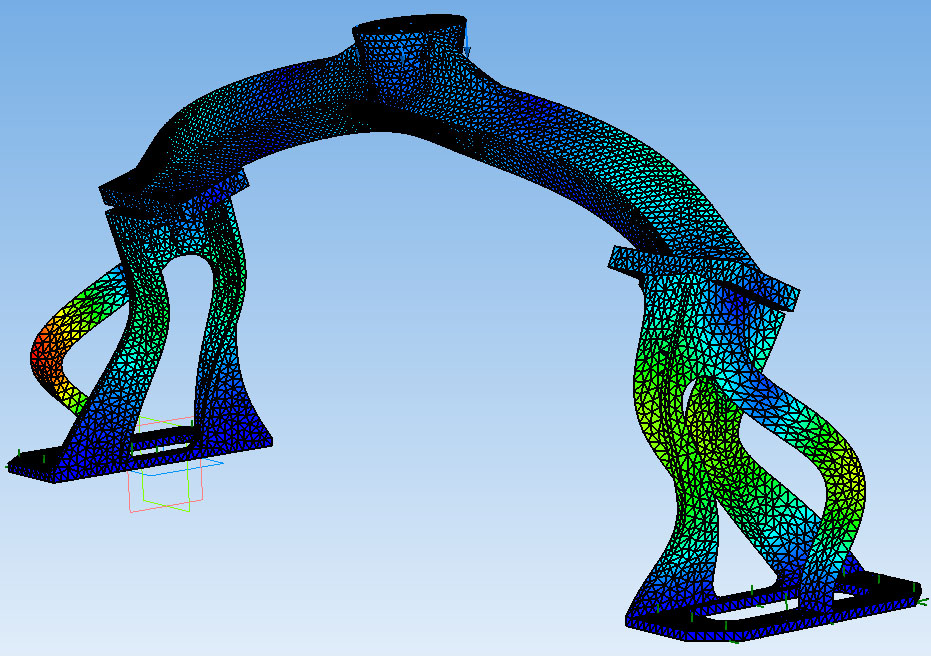
Москва 2011
Оглавление
Лабораторная работа 1 3
Создание параметрических конструкций 3
Лабораторная работа 2 19
Создание библиотек фрагментов и моделей 19
Лабораторная работа 3 31
Создание библиотек шаблонов 31
Лабораторная работа 1 Создание параметрических конструкций
Цель работы: на примере создания фрикционного редуктора (рис. 1.1) ознакомиться с созданием параметрических конструкций используя константы, переменные и формулы при построении различных моделей.
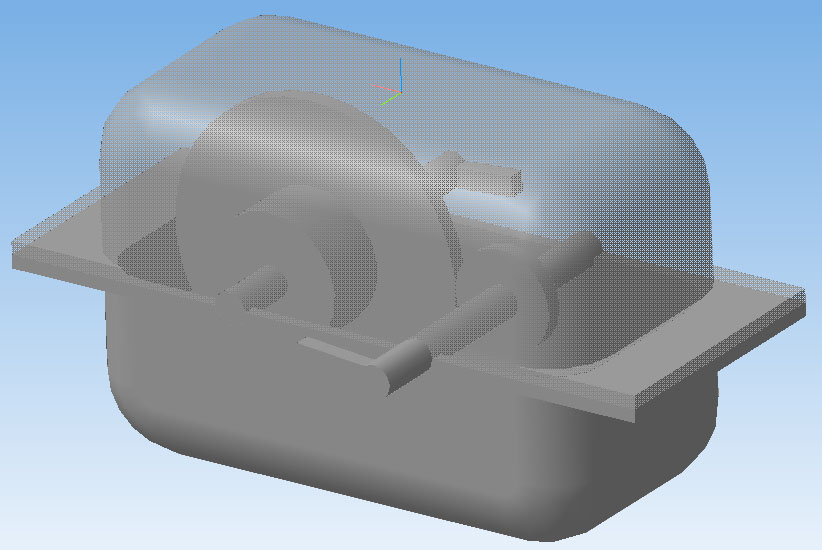
Рис. 1.1. Общий вид фрикционного редуктора
Теоретические сведения
Программа КОМПАС-3D позволяет создавать полностью параметризированные модели и конструкции, в которых габаритные характеристики моделей задаются с помощью констант и формул. В качестве примера, рассмотрим построение фрикционного редуктора, у которого габаритные размеры задаются от нескольких вводимых пользователем значений. За базовые величины примем – длину (L), ширину (S) и толщину (H) корпуса создаваемого редуктора, изменяя значения которых, должны автоматически изменяться габариты деталей и сборочной модели редуктора.
Параметризация
Создайте крышку редуктора (рис. 1.2).
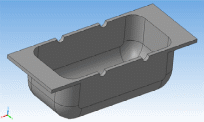
Рис. 1.2. Нижняя крышка редуктора
Создайте для корпуса новую деталь. На плоскости XY создайте эскиз.
Используя
команду “Прямоугольник
по центру и вершине”
![]() нарисуйте произвольный прямоугольник
с центром в центре координат. Теперь,
на компактной панели перейдите в режим
“Размеры”
нарисуйте произвольный прямоугольник
с центром в центре координат. Теперь,
на компактной панели перейдите в режим
“Размеры”
![]() и, выбрав команду “Авторазмер”
и, выбрав команду “Авторазмер”
![]() запозиционируйте нарисованный
прямоугольник относительно начала
координат по оси Х на 80мм и оси Y
– 40 мм (рис. 1.3) в результате чего размерам
80 и 40 будут присвоены значения параметров
соответственно v9
и v101,
а сами размеры будут помещены в
прямоугольник, показывающий их
параметризацию.
запозиционируйте нарисованный
прямоугольник относительно начала
координат по оси Х на 80мм и оси Y
– 40 мм (рис. 1.3) в результате чего размерам
80 и 40 будут присвоены значения параметров
соответственно v9
и v101,
а сами размеры будут помещены в
прямоугольник, показывающий их
параметризацию.
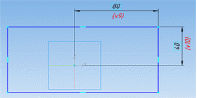
Рис. 1.3. Значение размеров (80 и 40) и присвоенные им значения их параметров (v9 и v10)
Для того чтобы в дальнейшем Вы могли в любое время внести необходимые изменения в созданный ранее эскиз, необходимо его полностью параметризировать. Чтобы центр координат при любых изменениях длин сторон созданного прямоугольника находился в центре, зададим, используя формулы длины сторон прямоугольника. При установке размера длинной стороны прямоугольника в строке появившегося окна “Установить значение размера” - “Выражение” (рис. 1.4) задайте размер с помощью формулы v9*2 (наименование параметра “v9” может в различных деталях различаться рис. 1.5) в результате чего размер длинной стороны будет всегда в два раза больше чем расстояние от центра до ее края.
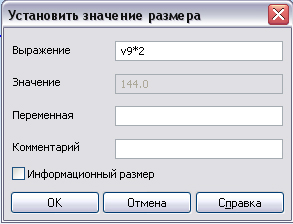
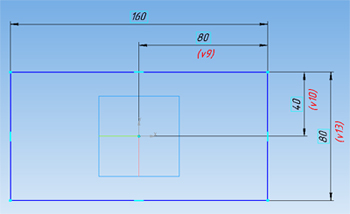
Рис. 1.4 Рис. 1.5
Всплывающее окно размеров Полностью параметризированный эскиз
Теперь
с помощью команды
![]() “Операция
выдавливания”,
преобразуйте созданный эскиз в 3D
объект, установив толщину эскиза –
“Расстояние
1”
равное 4 мм.
“Операция
выдавливания”,
преобразуйте созданный эскиз в 3D
объект, установив толщину эскиза –
“Расстояние
1”
равное 4 мм.
Для
создания боковых стенок, выделив верх
созданной только что пластины, войдите
в режим эскиза
![]() и с помощью команды инструментальной
панели “Геометрия”
-
и с помощью команды инструментальной
панели “Геометрия”
-
![]() “Спроецировать
объект”
получите проекцию верхней части пластины.
После чего с помощью операции выдавливания
создайте боковые стенки корпуса, выставив
“Расстояние
1”
50 мм, а в закладке
“Спроецировать
объект”
получите проекцию верхней части пластины.
После чего с помощью операции выдавливания
создайте боковые стенки корпуса, выставив
“Расстояние
1”
50 мм, а в закладке
![]() “Тонкая
стенка”
установив “Тип
построения тонкой стенки”
“Тонкая
стенка”
установив “Тип
построения тонкой стенки”
![]() “Внутрь”
и “Толщина
стенки 2”
4мм.
“Внутрь”
и “Толщина
стенки 2”
4мм.
Прежде чем дальше достраивать корпус, параметризуйте созданную модель.
Рис. 1.6.Окно переменных |
Раскройте его, чтобы все вкладки были видны.
Данное окно содержит все задаваемые параметры и значения всех размеров используемых в создаваемой модели.
Если в окне переменных раскрыть “Эскиз:1” и “Операцию выдавливания:1” (рис. 1.7), то напротив переменных можно увидеть все соответствующие им в модели размеры (рис. 1.4, 1.5). Так, например переменной v11 соответствует ранее присвоенное выражение v9*2 равное 160 (длина длинной стороны прямоугольника), а переменной v29 – заданная при первом выдавливании толщина площадки – 4.

Рис. 1.7. Задание размеров в окне переменных
Чтобы построить модель корпуса на задаваемых нами значениях величин L, S и H, внесем их в главный раздел списка окна переменных. Для этого щелкните левой кнопкой мыши под “Деталью” в столбце “Имя” (рис. 1.8) внеся значение L (в программе КОМПАС различаются заглавные и прописные буквы, а так же значения могут быть заданы только латинским алфавитом). Сразу данной переменной будут присвоены стандартные выражение и значение. Присвойте внесенной переменной L выражение равное длине корпуса – 160 в столбце “Комментарий” напишите название переменной “Длина”. Тоже самое проделайте с переменными S (80) и H (4) рис. 1.9.
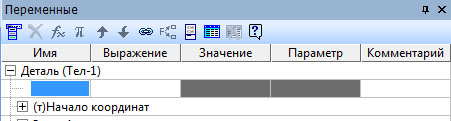
Рис. 1.8. Описание глобальных переменных
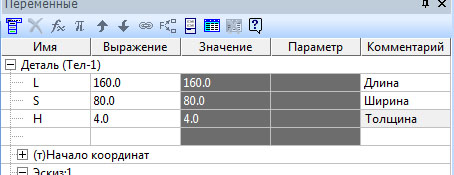
Рис. 1.9. Задание глобальных переменных
С учетом созданных глобальных переменных, внесите некоторые изменения в выражения задающие построение эскиза и выдавливания. Для этого переменным v11 и v12 присвойте соответственно выражения созданных глобальных переменных L и S, а переменным v9 и v10 их половинчатым значениям (L/2) и (S/22).
Теперь внесите изменения в параметры переменных, отвечающие за толщины стенок корпуса. Для этого в “Операции выдавливания:1” измените переменную “v29 Расстояние 1” на заданную нами глобальную переменную, отвечающую за толщину – H. Тоже самое проделайте с параметром, отвечающим за выдавливания стенок v47. Расстояние, на которое были выдавлены стенки, задайте равным L/3 (рис. 1.10).
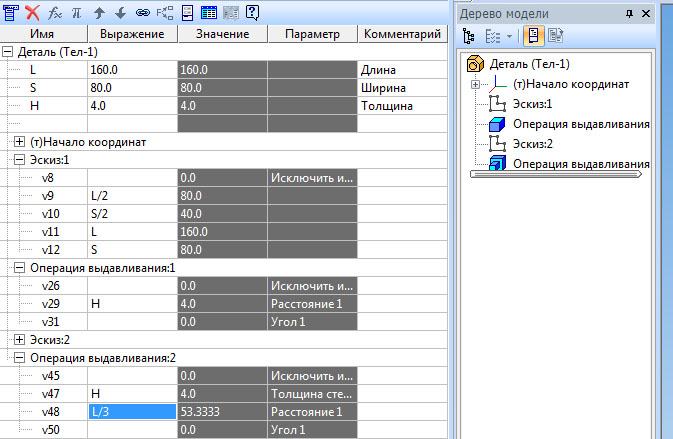
Рис. 1.10. Описание всех переменных
Для проверки правильности внесения всех переменных измените, значения глобальных переменных L, S и H, после чего нажмите кнопку “Перестроить”. В результате этого, созданная модель должна соответствующим образом измениться, принимая габариты новых значений.
Теперь придайте корпусу скругления.
Выделив грани 1 (рис. 1.11) установите значение “Радиус” равный 20 (к сожалению, программа КОМПАС не поддерживает задание формул в панели свойств, в результате чего, мы будем редактировать внесенное значение в окне параметров). Противоположным граням 2 придайте соответственно радиус 24 (20+ толщина стенок 4 – H). Выделите грани 1 (рис. 1.12) и задайте радиус 15, противоположным ребрам 2 задайте радиус 19 (15+H).
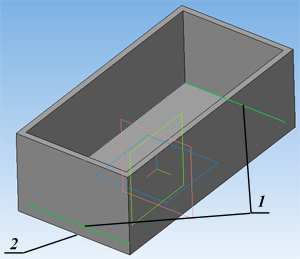
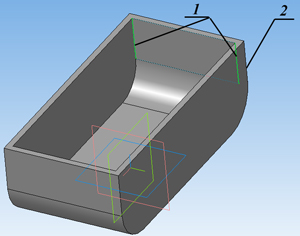
Рис. 1.11 Рис. 1.12
Выделяемые грани Выделяемые грани
Снова зайдите в окно переменных, выбрав соответствующие скругления и задав первому скруглению (которое 20) L/8, противоположному ребру L/8+H. Скруглениям радиусами 16 и 20 соответственно выражения S/5 и S/5+H (рис. 1.13).
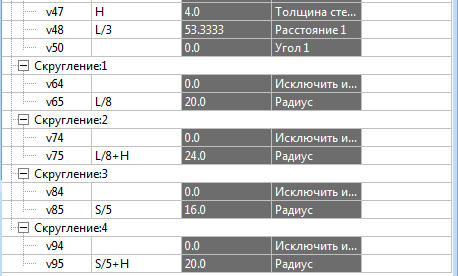
Рис. 1.13. Параметризация скруглений
Создав на поверхности 1 (рис. 1.14) эскиз, постройте фланец (рис. 1.15), спроецируйте ребра 1 и достройте оставшуюся часть эскиза, как показано на рис. 1.15 установив размер длины фланца от центра L/2+30 (значение второго размера зададим как v100 – параметр первого размера).
|
|
Рис. 1.14. Выбираемая поверхность эскиза фланца |
Рис. 1.15. Создание эскиза фланца |
Выдавите
построенный эскиз фланца в
![]() “обратном
направлении”
на толщину стенки H
(рис. 1.16).
“обратном
направлении”
на толщину стенки H
(рис. 1.16).
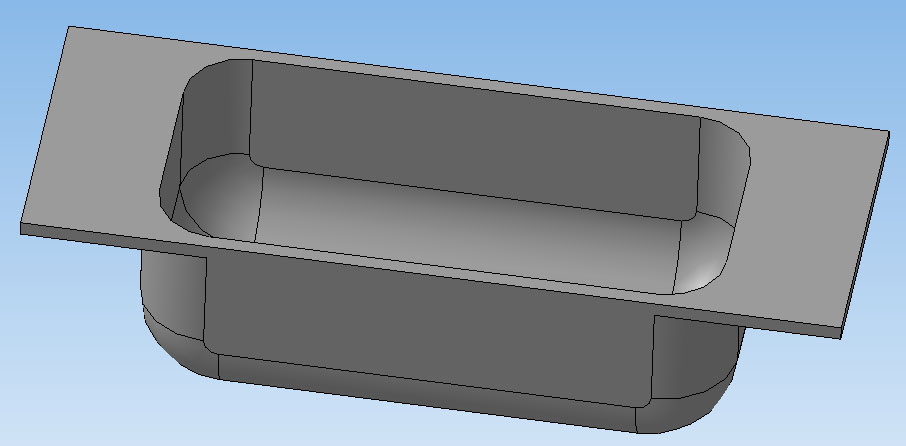
Рис. 1.16. Корпус
Создайте сборку и внесите в нее корпус.
В
связи с тем, что верхняя и нижняя крышки
очень похожи друг на друга, для верхней
крышки используем в качестве заготовки
нижнюю. Используя команду
![]() (Деталь-заготовка)
выберите построенный корпус, на панели
свойств задайте способ вставки как
(Деталь-заготовка)
выберите построенный корпус, на панели
свойств задайте способ вставки как
![]() (Вставка
внешней ссылкой)
и поставьте галочку “Зеркальная
деталь”.
В результате, при изменении родительского
корпуса, будет изменяться и дочерний.
Использую сопряжения, установите
зеркальный корпус на место (рис. 1.17)
предварительно отключив фиксацию у
родительского корпуса.
(Вставка
внешней ссылкой)
и поставьте галочку “Зеркальная
деталь”.
В результате, при изменении родительского
корпуса, будет изменяться и дочерний.
Использую сопряжения, установите
зеркальный корпус на место (рис. 1.17)
предварительно отключив фиксацию у
родительского корпуса.
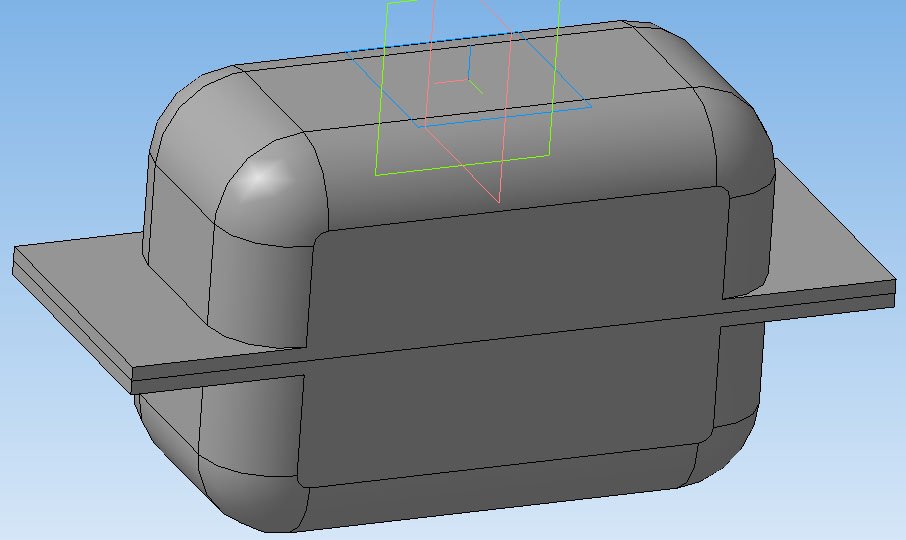
Рис. 1.17. Корпус привода.
Для
того чтобы в сборку не вводить заново
глобальные переменные и они были бы
синхронизированные с глобальными
переменными, которые задавались при
построении сборки, выделите в окне
переменных под общей сборкой в пустой
строке ячейку, задайте название переменной
(например L)
рис. 1.18 и с помощью команды
![]() “Вставить
ссылку”
откройте корпус.
“Вставить
ссылку”
откройте корпус.

Рис. 1.18. Окно переменных в сборке
В появившемся диалоговом окне “Переменные” (рис. 1.19) выберите глобальную переменную L и нажмите ОК.

Рис. 1.19. Диалоговое окно “Переменные”
Тоже самое проделайте с переменными S и H. В результате у Вас в поле сборки окна переменных должны появиться ссылки на корпус, в котором содержатся указанные переменные (рис. 1.20).

Рис. 1.20. Внесенные в сборку глобальные переменные L, S и H.
Теперь при внесении изменении в глобальные переменные, находящиеся в корпусе, автоматически будут изменяться размеры, использующие ссылки на данные глобальные переменные в сборке.
Перед созданием фрикционных колес, создайте под них отверстия, диаметр валов колес задайте, как L/15. Для этого в режиме сборки на одной из боковых сторон крышки создайте новый эскиз (рис. 1.20).
|
|
Рис. 1.20. Создание эскиза для отверстий под валы |
Рис. 1.21. Эскизы отверстий под валы |
Рис. 1.22. Задание другого имени переменным |
На
созданном эскизе, нарисуйте в центре
две окружности, на расстояниях L/3+30
мм от краев фланца (рис. 1.21) задав им
диаметр L/15.
В связи с тем, что диаметры отверстий
под колеса в корпусе равны диаметрам
валов, переименуйте параметры с v24,
v25
на d1
и d2
(рис. 1.22). С помощью команды режима
![]() (Редактирование
сборки) –
(Редактирование
сборки) –
![]() (Вырезать выдавливанием) создайте
два сквозных отверстия, установив в
параметрах
значение –
(Вырезать выдавливанием) создайте
два сквозных отверстия, установив в
параметрах
значение –
![]() (Через
все)
рис. 1.23.
(Через
все)
рис. 1.23.
Рис. 1.23. Корпус с отверстиями |
Для создания ведущего фрикционного колеса создайте новую деталь и таким же образом, как это делалось со сборкой, внесите в нее из файла корпуса глобальные переменные L, S и H.
Для синхронизации диаметра вала с проделанными в сборке отверстиями под валы, внесите со сборочной модели, переменную d1 (рис. 1.24).

Рис. 1.24. Внесение переменной d1
Создайте эскиз колеса и присвойте его размерам соответствующие переменные (рис. 1.25).
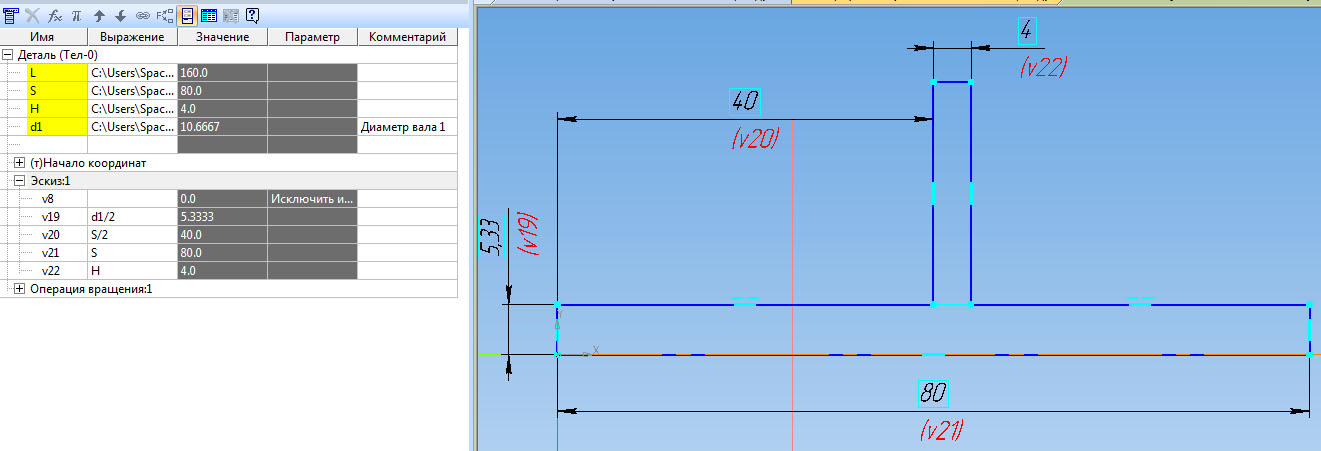
Рис. 1.25. Эскиз ведущего колеса.
Переменная v19 соответствует значению d1/2, d20 значению S/2, d21 – S, а d22 – H.
Диаметр колеса задайте через параметр связывающий диаметры ведущего и ведомого колес через соотношение коэффициента K (отношение диаметра ведущего колеса/диаметру ведомого колеса). Для того, чтобы все изменяемые коэффициенты находились в одном месте, внесите данный коэффициент в модель крышки, установив соотношение 0,25 и назвав его передаточным отношением. Внесите данный коэффициент в модель колеса. Так как, межосевое расстояние равно L/3, то исходя из этого, диаметр ведущего колеса равен L/3*K.
Переименуйте переменную, отвечающую за диаметр ведущего колеса в D1.
Рис. 1.26. Ведущее колесо |
Внесите в сборку созданную модель колеса и установите необходимые сопряжения (рис. 1.27).
Для того, чтобы лучше было наблюдать за внутренностями редуктора, задайте прозрачность зеркальной крышки.
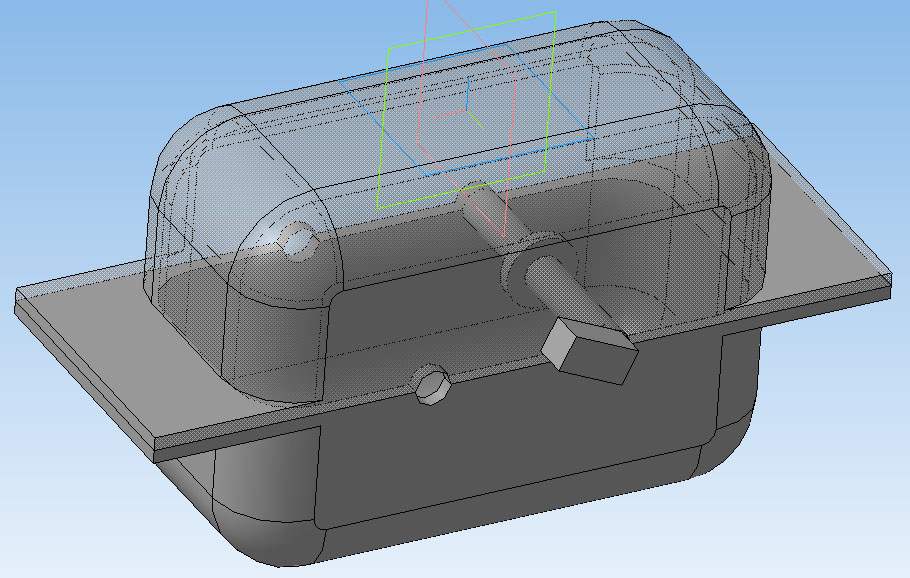
Рис. 1.27. Редуктор
Рис. 1.28. Ведомое колесо |
Внесите
ведомое колесо в редуктор и установите
сопряжения. Для того, чтобы при вращении
одного колеса, вращалось второе,
установите сопряжение
![]() “Вращение-вращение”
указав в качестве сопрягающих поверхностей
внешние диаметры колес 1 и 2 рис. 1.29 (в
этом случае будет автоматически высчитано
передаточное отношение колес) и,
проконтролируйте, чтобы направление
колес было установлено в разные стороны.
“Вращение-вращение”
указав в качестве сопрягающих поверхностей
внешние диаметры колес 1 и 2 рис. 1.29 (в
этом случае будет автоматически высчитано
передаточное отношение колес) и,
проконтролируйте, чтобы направление
колес было установлено в разные стороны.
Попробуйте
с помощью команды
![]() “Повернуть
компонент”
повращать колеса редуктора (рис. 1.30).
“Повернуть
компонент”
повращать колеса редуктора (рис. 1.30).
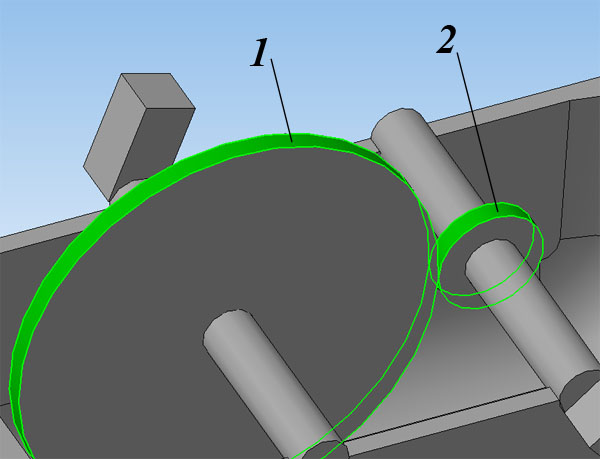
Рис. 1.29. Сопрягаемые поверхности 1 и 2

Рис. 1.30. Редуктор в сборе
Измените габаритные значения и передаточное отношение колес.